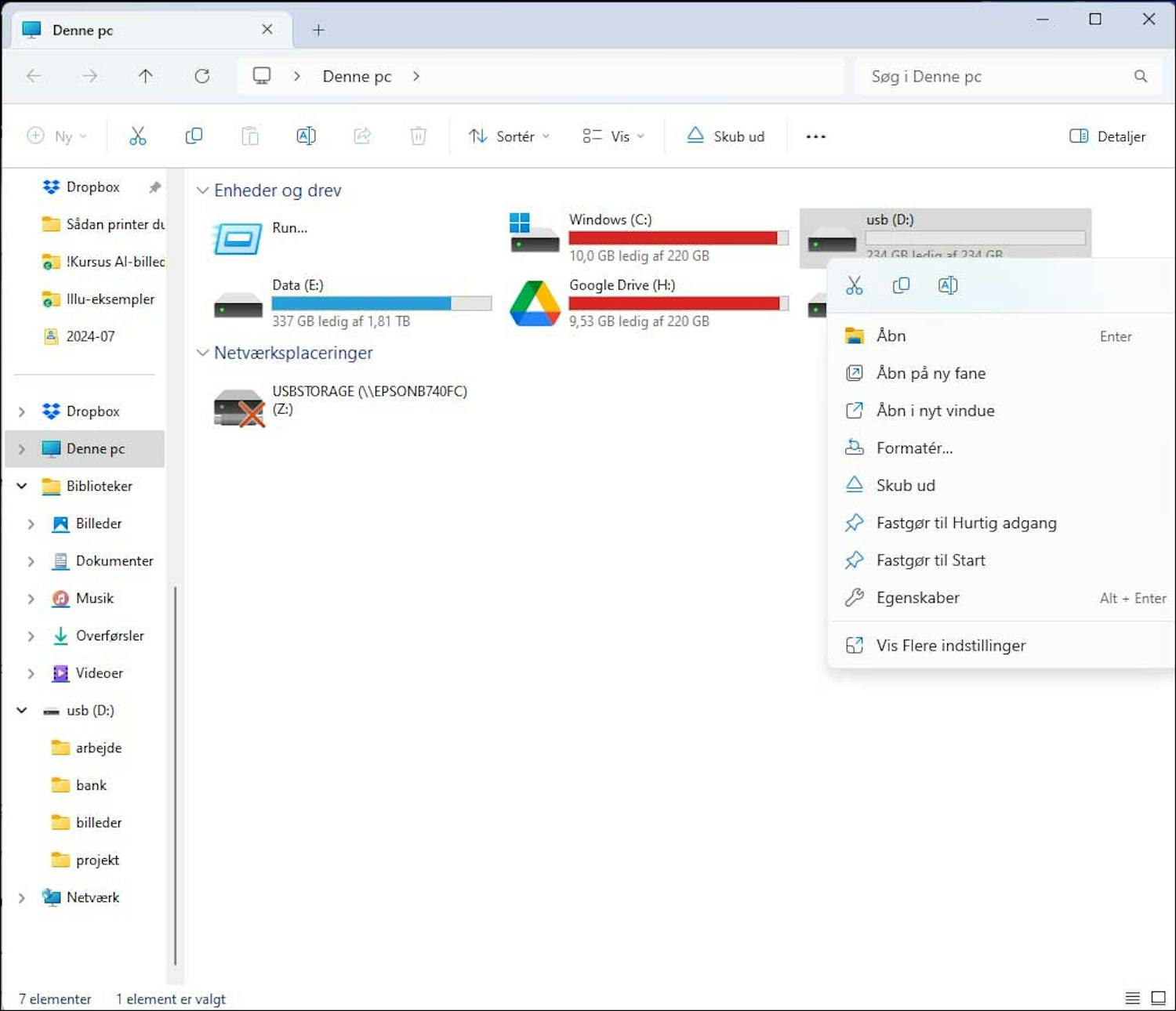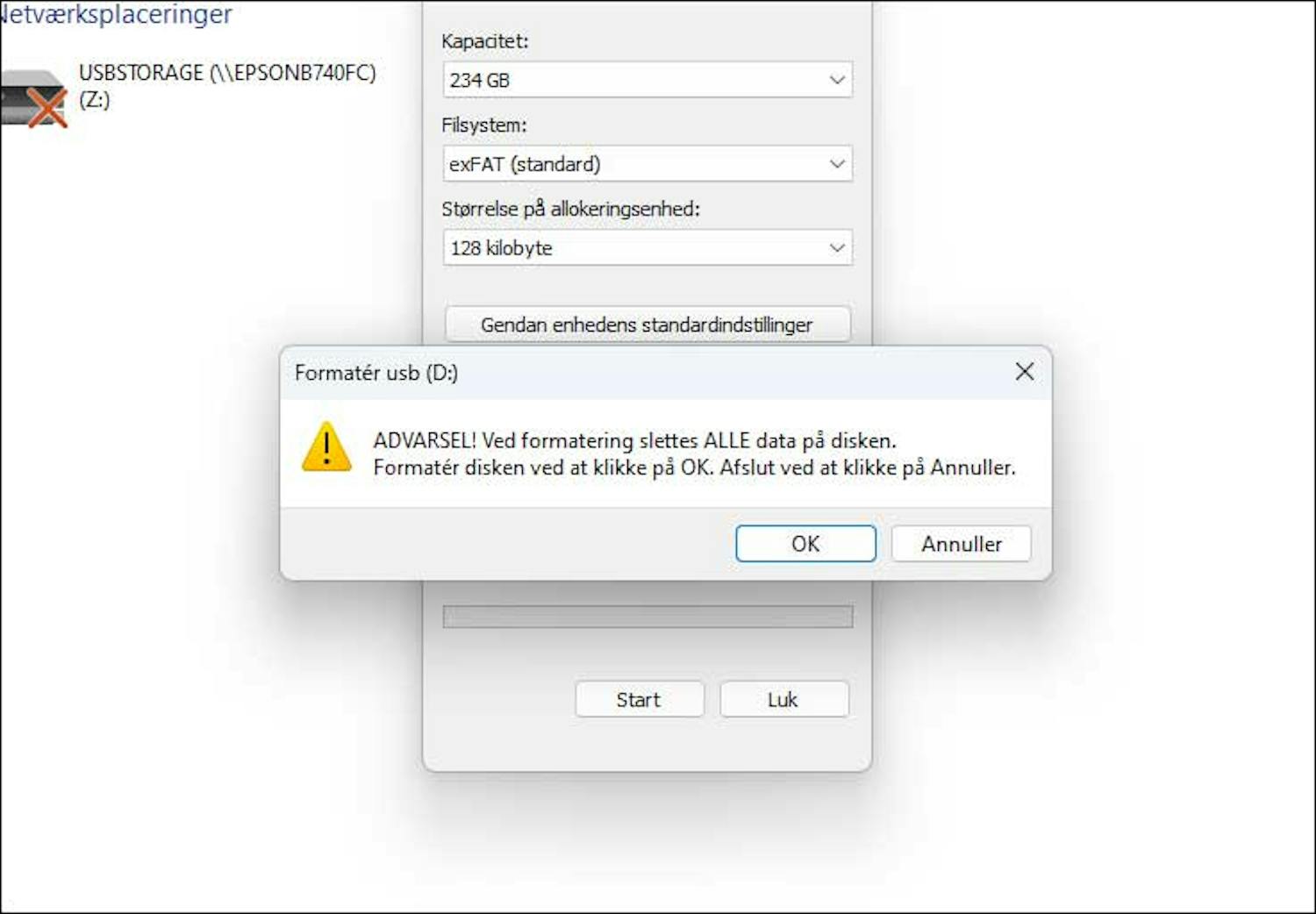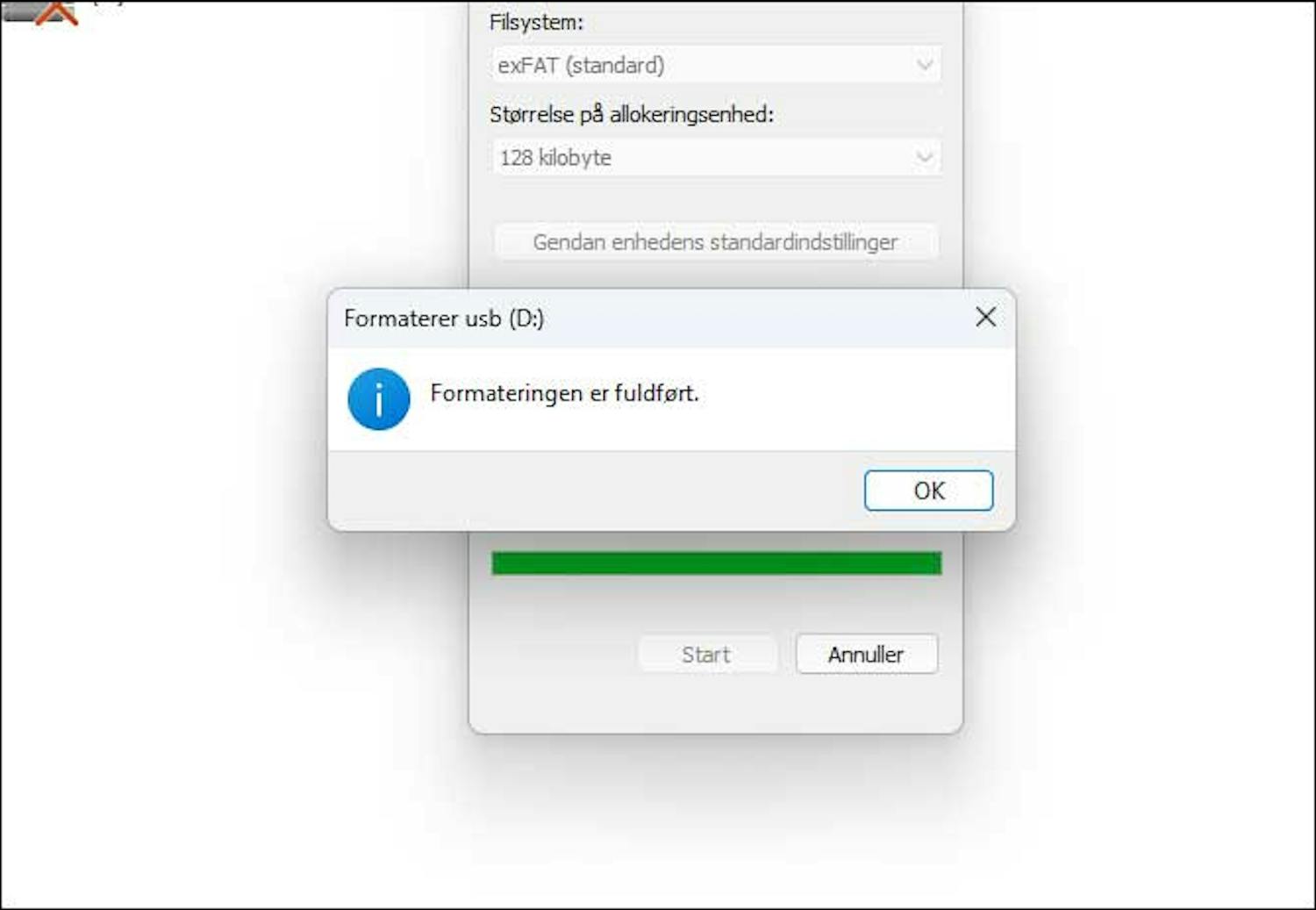I gamle dage var kommandoen "format c:" noget af det farligste du kunne indtaste i DOS-prompten, fordi du derved slettede alt på computerens harddisk - inklusive styresystemet selv.
I dag skal du stadig være varsom med at formatere din harddisk eller hele drev, men der er faktisk også tilfælde, hvor en formatering er den bedste løsning med den største succesrate.
Det er fx smart at lave en formatering af et USB-drev - en ekstern harddisk eller USB-nøgle - i stedet for at slette alle filerne manuelt.
Med en formatering sletter du nemlig alt. Det vil sige, du også rydder alle henvisninger til dine gemte filer, og dermed er du sikker på at fjerne en række fejl i filsystemet, hvor Windows forsøger at finde frem til filer, som ikke længere eksisterer.
Men en formatering er kun en mulighed, hvis du er klar til at slette ALLE filer på et bestemt drev.
> Læs også: Hvilken ekstern harddisk skal jeg vælge?
Formatér din harddisk lynhurtigt
Oprindeligt var en formatering af harddisken en opgave, som kunne tage lang tid, fordi operationen fjernede fil for fil fra harddisken.
Den mulighed er der stadig, men nu er det også muligt at foretage en ekspresformatering, hvor blot henvisningen til dine filer fjernes fra filoversigten. Dermed kan et helt drev formateres på ganske få sekunder.
Kun i de tilfælde, hvor du eventuelt stadig oplever fejlmeddelelser om filer på drevet fra Windows, kan det være nødvendigt at foretage den grundige og tidskrævende formatering.
> Læs også: Sådan gemmer du store filer på USB-nøglen
Formatér til det rette filsystem
Når du formaterer et drev, har du også mulighed for at bestemme, hvilket filsystem det skal indeholde.
Et filsystem er den standard, der bestemmer hvor store dine filer må være, hvor lange navne de må have og hvor stort selve drevet må være.
Valget af filsystem har også betydning for, om du kan læse fx din USB-nøgle både fra en pc og og en Mac-computer.
Du har typisk tre muligheder i Windows, når du vil formatere harddiske eller USB-nøgler.
Sådan formaterer du harddiske og USB-drev
Her kan du se, hvordan du direkte fra Stifinder i Windows formaterer de drev, der er tilsluttet din pc. Her kan du fx formatere din harddisk og eksterne diske, som du har koblet til pc'en.
Vær opmærksom på, at en formatering sletter ALT på drevet, så det er vigtigt, at du på forhånd har flyttet alle vigtige filer i sikkerhed i en backup.
Undervejs i processen vælger du selv, om du ønsker den hurtige ekspresformatering eller den langsomme og effektive standardformatering.
> Læs også: Hvor ofte skal jeg tage backup af min computer?

Hvis du vil formatere en intern harddisk, skal du vælge filsystemet NTFS. Skal du formatere en USB-nøgle eller en ekstern harddisk, kan du vælge exFAT-systemet, som fungerer både med Windows, Mac og Linux. Sæt flueben ved Ekspresformatering for at lave en hurtig formatering og klik så på Start.
Hæld filer på dit drev igen
Efter formateringen er din harddisk eller USB-drev helt tomt, som kom drevet lige fra fabrikken.
Nu kan du gå i gang med at oprette mapper og flytte dine filer tilbage igen. Forhåbentligt uden fejl og med masser af ledig plads til din vigtigste data.
> Læs også:4 fejl, der ødelægger din harddisk